PullDownIt破碎插件在Maya中的使用方法(二)
辅助软件:maya2017
2019-03-08 11:01
PullDownIt是Maya中动态仿真的最佳和领先的插件之一。我将介绍这个插件的不同方面,并向您展示如何在Maya中创建破坏,拆除,破坏对象。
打破一个平面
步骤1
在透视视图端口中创建一个框。它将作为基础。创建一个球体并将其放在地面框上方。
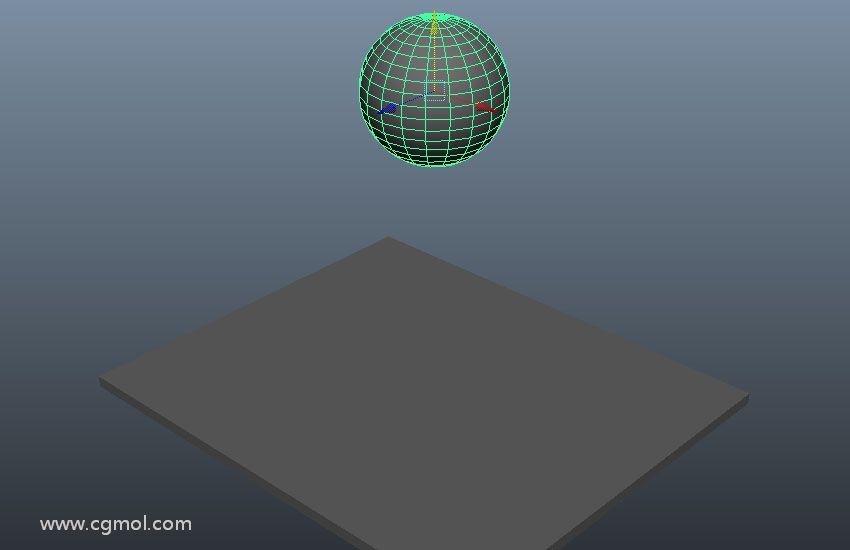
球体在地面上
第2步
选中此框后,转到PulldownIt书架菜单,然后单击ShatterIt功能图标。
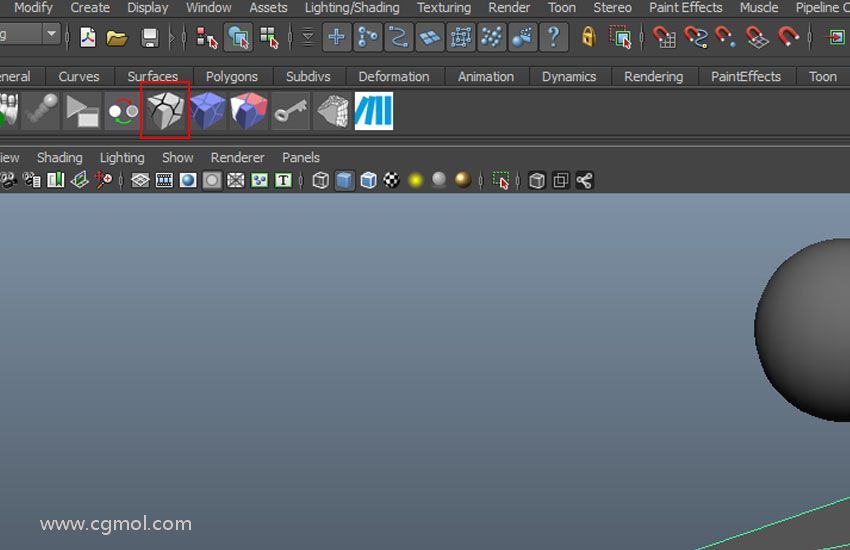
ShatterIt
第3步
在ShatterIt功能窗口中,将Num Shards的值设置为120,将 Shatter Style设置为Local,Num Centres设置为3,然后单击 Edit Centers按钮。将三个中心放在box的不同位置。最后,点击 Shatter It!按钮。
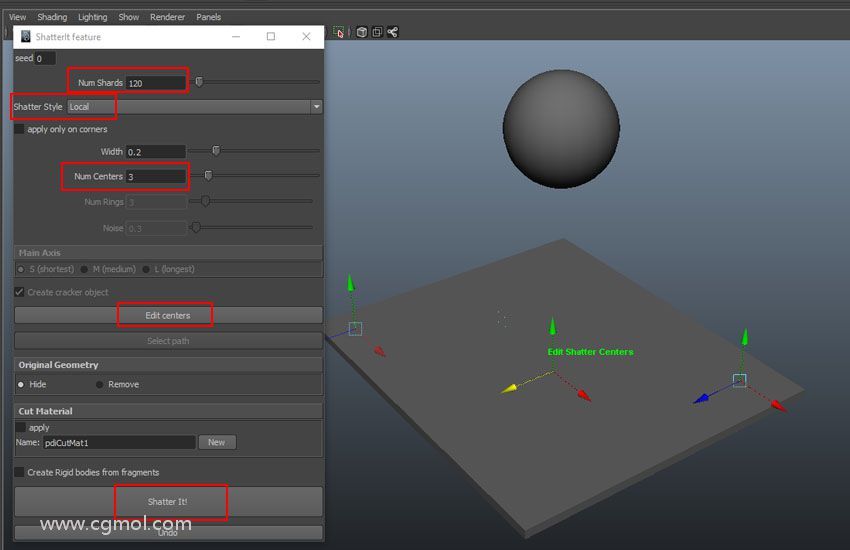
Creaing集中在box上
第4步
在几秒钟内,box就会破碎成120个部分。你会注意到box上有三个破碎的中心。
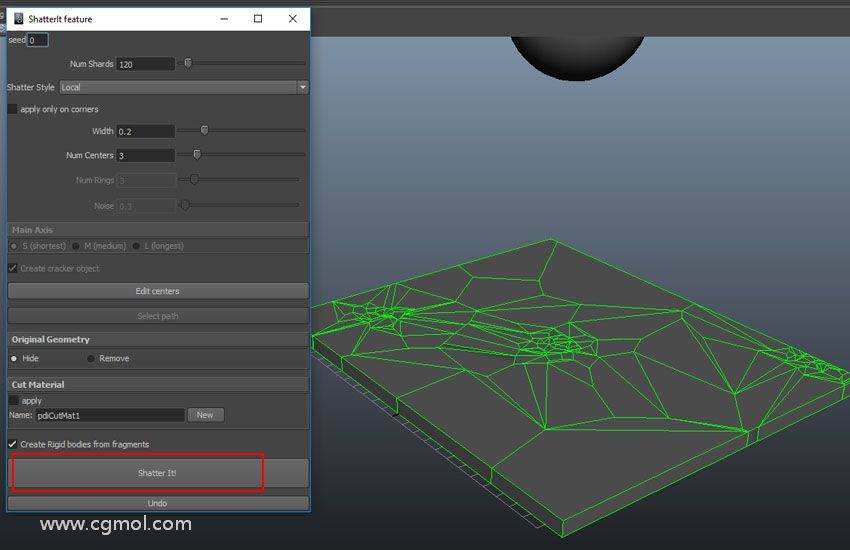
打破box
第5步
选择球体后,单击Create Pdi Body 图标。在Create Rigid Body窗口中,选择Type as Dynamic ,然后单击Update Transform。
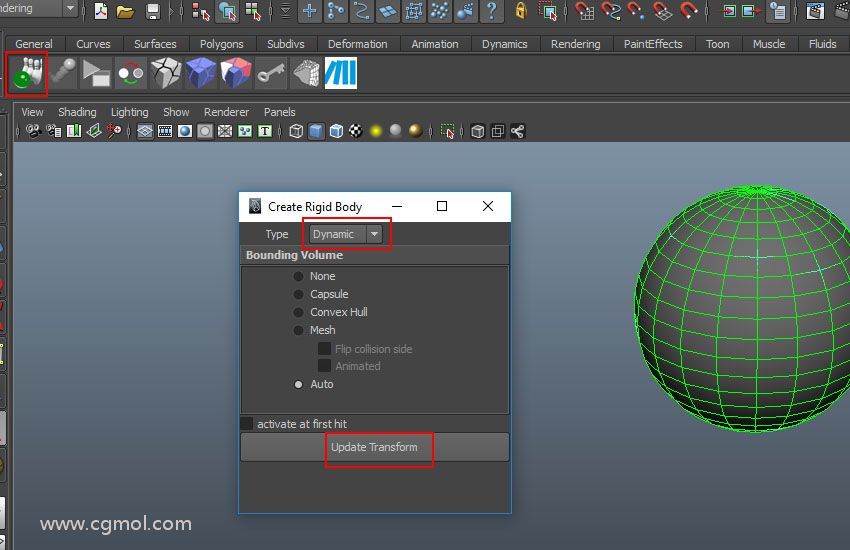
改变球体
第6步
按“ 播放” 按钮查看模拟。球体撞击地面并将其分解成碎片。
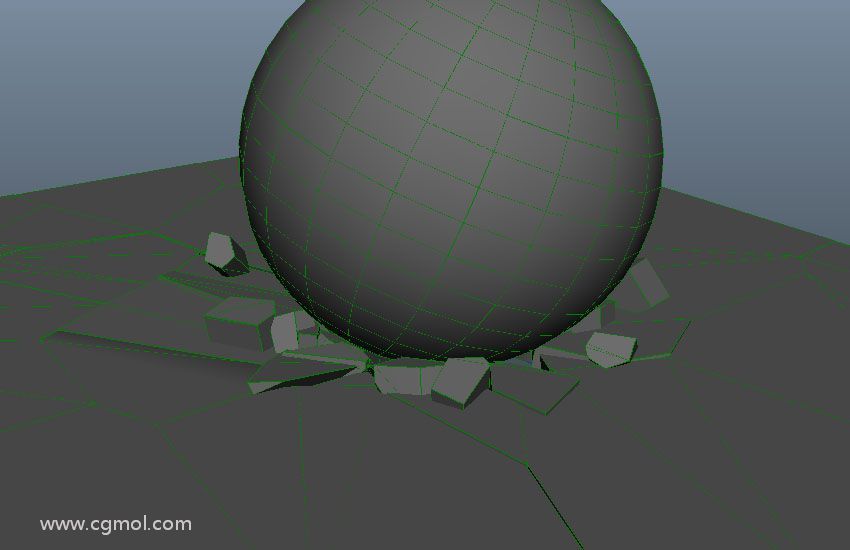
球体击中box将其分解成碎片
第7步
一旦您对模拟感到满意,请单击Bake Pdi模拟图标。它打开Bake Pdi Simulation窗口。单击Bake Pdi Simulation按钮。
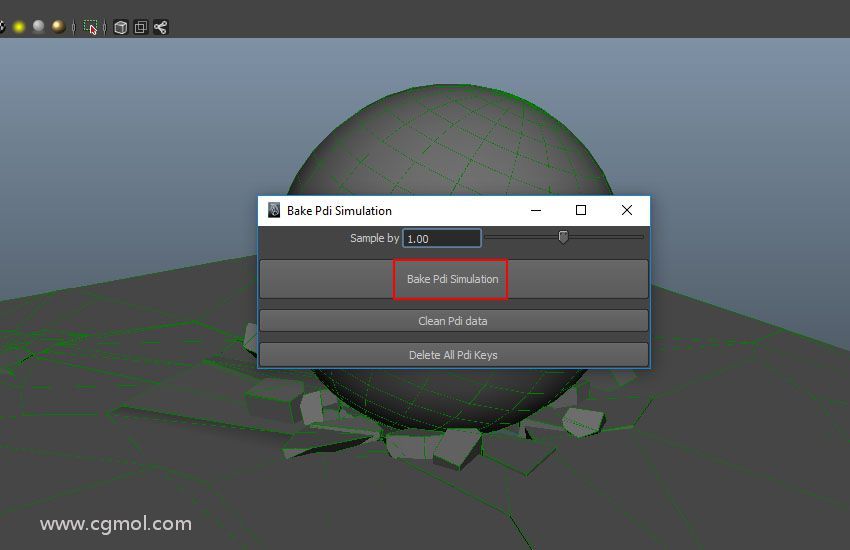
烘焙Pdi模拟
第8步
按“ 播放” 按钮查看烘焙模拟,如下图所示。
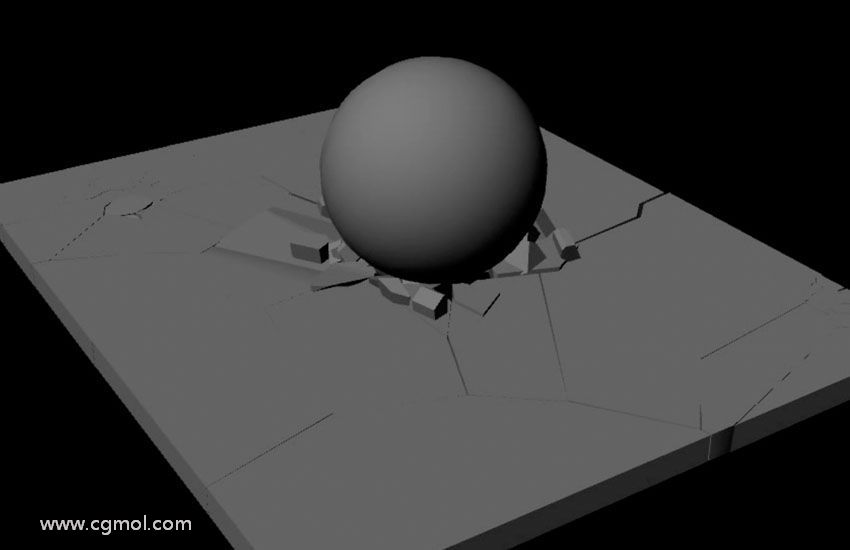
查看烘焙模拟
这就是PullDownIt破碎插件在Maya中的使用方法,但这只是最基础的,想要了解更多?请继续关注我们建模教程网啦。
阅读全文 ⇣
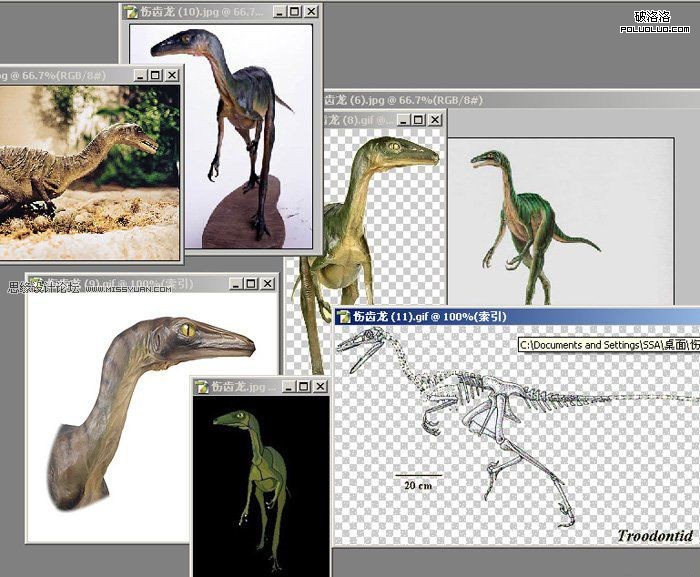 如何制作逼真的恐龙,maya建模
如何制作逼真的恐龙,maya建模 分享MAYA制作海边比基尼泳装女孩建模的一些心得
分享MAYA制作海边比基尼泳装女孩建模的一些心得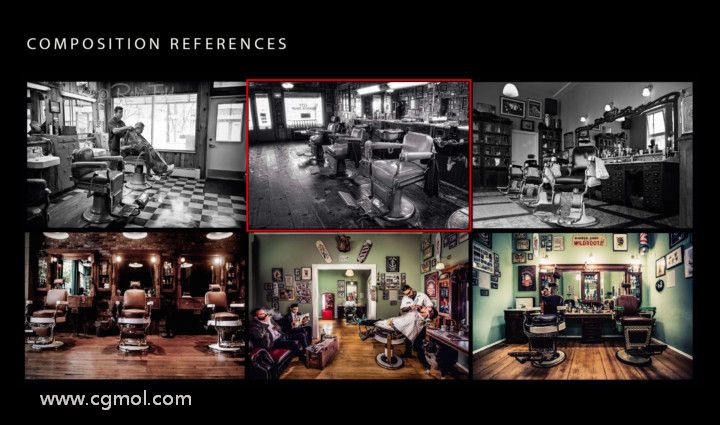 黑色电影概念理发店犯罪现场场景的Maya设计制作工作流程
黑色电影概念理发店犯罪现场场景的Maya设计制作工作流程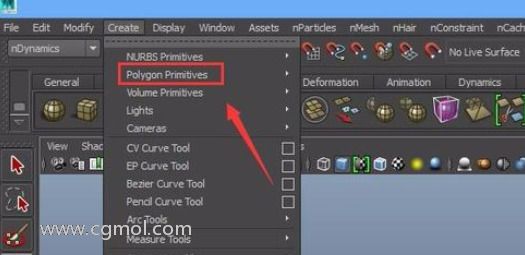 maya冻结变换怎么使用
maya冻结变换怎么使用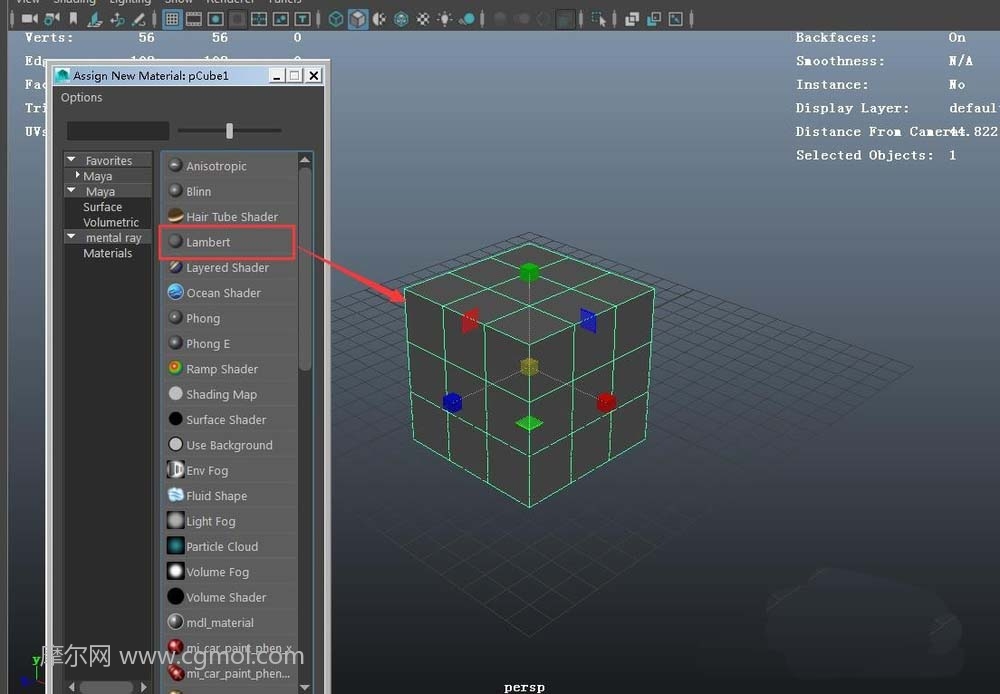 Maya怎么渲染线框图?
Maya怎么渲染线框图? maya制作披萨模型的一些方法和技巧
maya制作披萨模型的一些方法和技巧 Maya零基础教程第一部分:操作界面
Maya零基础教程第一部分:操作界面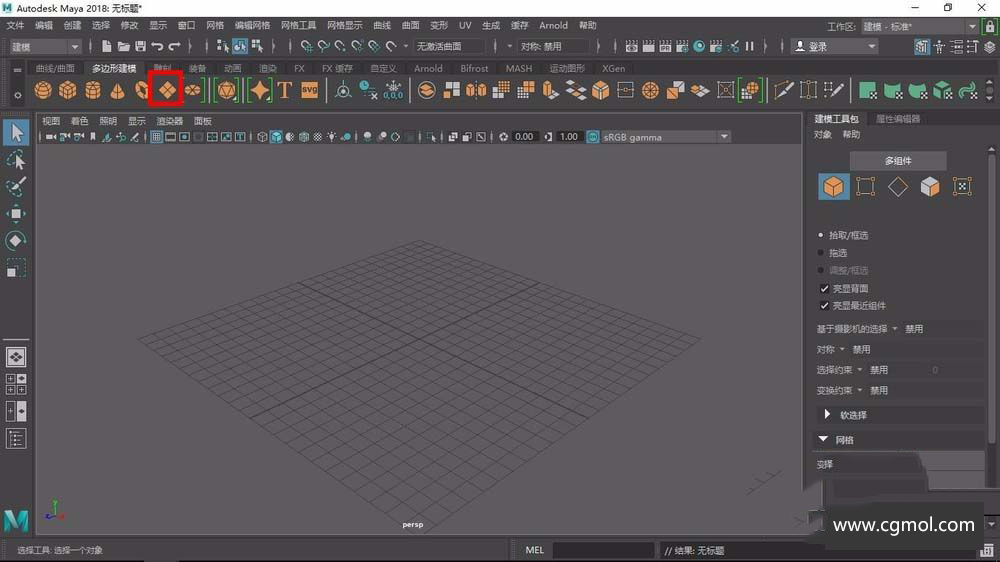 Maya怎么制作小土包,小山丘模型
Maya怎么制作小土包,小山丘模型